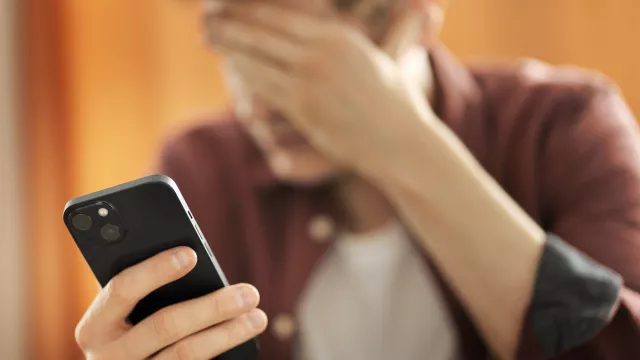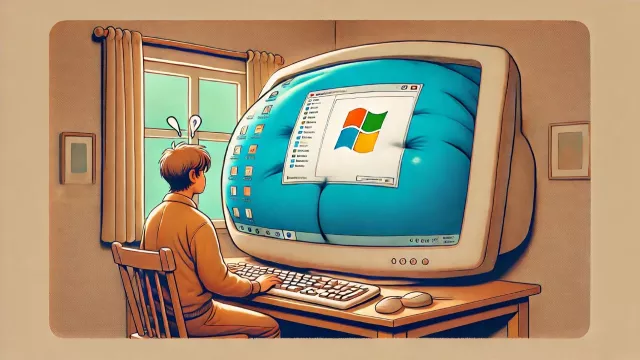V režimu efektivity má prohlížeč niží hardwarové, ale energetické nároky. Vzhledem k tomu, že v některých počítačích je nutné tuto možnost nejprve aktivovat, ne všichni uživatelé prohlížeče Edge o tomto režimu vůbec vědí. Ověřit, zda ho máte k dispozici, si můžete snadno. Spusťte prohlížeč a pro vstup do nabídky klikněte na ikonu se třemi tečkami vpravo nahoře. Vyberte „Nastavení | Stav a výkon“. Pokud je k dispozici funkce „Zapnout režim efektivity“, aktivujte u ní přepínač, abyste v budoucnu mohli surfovat po webu s nižší spotřebou zdrojů.
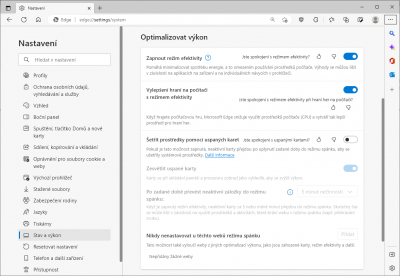
V prohlížeči MS Edge můžete aktivovat režim efektivity | Obrázek: nastavení MS Edge
Pokud toto nastavení chybí, klikněte pravým tlačítkem myši na ikonu Edge v nabídce Start a vyberte možnost „Otevřít umístění souboru“. Otevře se okno Průzkumníka souborů s předvoleným zástupcem aplikace „Microsoft Edge“. Klikněte na něj pravým tlačítkem myši a vyberte možnost „Vlastnosti“. Otevře se nové okno. Klikněte do pole „Cíl“ a na konec textu přidejte mezeru na konec a poté „-enable-features=msPerformanceModeToggle“. Uložte změnu pomocí tlačítka „OK | Pokračovat“. Následně byste po spuštění prohlížeče Edge v jeho nastavení měli najít režim efektivity, jak je popsáno výše. V tomto režimu například videa a animace nebudou probíhat tak plynule a při vyvolávání dlouho neaktivních karet prohlížeče může docházet ke zpoždění, ale hardwarové nároky nebudou tak vysoké.